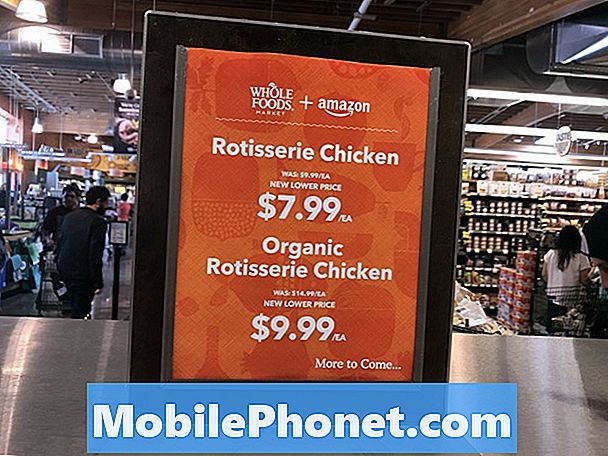Садржај
- Прочитајте како бисте разумели више о вашем Самсунг Галаки Ј7 који непрестано приказује грешку „Нажалост, Самсунг налог је заустављен“ и научите како да га решите у покушају да се решите грешке.
Решавање проблема са Галаки Ј7 грешком „Нажалост, Самсунг налог је заустављен“
Сврха нашег решавања проблема је да знамо у чему је проблем и шта треба предузети да бисмо га решили, или се у овом случају ослободимо поруке о грешци и наставимо да нормално користимо телефон. Али пре него што пређемо на решавање проблема, ево једне од порука коју смо добили од читалаца и која можда најбоље описује овај проблем.
Проблем: Здраво момци. Купио сам релативно јефтин паметни телефон под називом Галаки Ј7 - јефтинији је од С7 - отприлике пре неколико месеци. Недавно је дошло до ажурирања. Преузео га и мислим да је успешно инсталиран. Након тога сам наставио да користим телефон без икаквих проблема све док једног дана није почела да се појављује порука о грешци која каже: „Нажалост, Самсунг налог је заустављен.“ Не постоји апликација која се зове Самсунг налог, па не разумем сасвим зашто се то догађа. Можете ли да помогнете?
Решавање проблема: Као што сам раније рекао, то је услуга - она ради у позадини, али не можете да видите икону која каже исто. Али не брините, већ смо се раније суочавали са оваквим проблемима, јер то Ј7 не пада само на памет, то се догађа и свим осталим Галаки телефонима. Међутим, први корак у нашем водичу за решавање проблема у наставку је решење овог проблема. Рецимо, 80% времена ће ова врста проблема бити решена.
1. корак: Ажурирајте информације на Самсунговој веб локацији
Све што треба да урадите је да се пријавите на Самсунгову веб локацију и ажурирате или попуните сва поља која се односе на ваш налог. Ево како…
- Пријавите се на хттпс://аццоунт.самсунг.цом помоћу веб прегледача било помоћу телефона или рачунара.
- Пријавите се са подацима о Самсунг налогу.
- Када уђете у свој налог, ажурирајте профил тако да садржи тачне информације.
- Сада проверите свој телефон да бисте видели да ли се грешка и даље приказује и ако је тако, поново је покрените.
После овога, уверите се да је ваш телефон повезан на Интернет путем мобилних података или Ви-Фи-ја, а затим наставите да га користите да бисте сазнали да ли се грешка и даље појављује.
Корак 2: Поново покрените систем у сигурном режиму и погледајте да ли се грешка и даље појављује
Можда неки програм који сте преузели из Плаи продавнице узрокује проблем или покреће грешку. Не можемо бити сигурни у ово, зато морамо да изолујемо проблем подизањем система у безбедном режиму. На тај начин заправо привремено онемогућавате све апликације и услуге независних произвођача, па ако се проблем и даље покаже, можда је то ипак проблем фирмвера. Ево како покрећете свој Ј7 у сигурном режиму:
- Притисните и држите дугме за напајање (које се налази десно) док се не прикажу опције телефона, а затим га отпустите.
- Изаберите и држите Искључи све док се не појави захтев за поновно покретање у безбедни режим, а затим отпустите.
- Додирните РЕСТАРТ. Напомена: Овај поступак поновног покретања може потрајати до једног минута.
- Након поновног покретања, безбедни режим се појављује у доњем левом углу откључавања / почетног екрана.
Корак 3: Обришите партицију кеша тако да ће се системске кеш меморије заменити
Узимајући у обзир чињеницу да је проблем започео након ажурирања, могуће је да су се неке предмеморије оштетиле и да их систем наставља да користи. Морамо искључити ову могућност, па обришите партицију кеша:
- Искључите уређај.
- Притисните и држите тастер за појачавање звука и тастер Почетна, а затим притисните и држите тастер за напајање.
- Када се прикаже екран са логотипом уређаја, отпустите само тастер за напајање
- Када се прикаже логотип Андроид, отпустите све тастере („Инсталирање ажурирања система“ приказује се око 30 - 60 секунди пре него што се прикажу опције менија за опоравак Андроид система).
- Притисните тастер за смањивање јачине звука неколико пута да бисте истакли „обриши партицију кеша“.
- Притисните тастер за напајање да бисте изабрали.
- Притисните тастер за утишавање да бисте означили „да“, а затим притисните тастер за укључивање / искључивање да бисте изабрали.
- Када је партиција брисања кеша завршена, истакнуто је „Поново покрени систем сада“.
- Притисните тастер за напајање да бисте поново покренули уређај.
Поновном покретању телефона може требати мало више времена, али сачекајте и наставите са посматрањем. Ако се грешка и даље приказује, немате другог избора него да је ресетујете.
Корак 4: Мастер ресетујте свој Галаки Ј7
Не постоји други начин за решавање овог проблема осим поновног постављања као да је нов. Али требате обрисати све из његове меморије да бисте то могли учинити. Дакле, пре ресетовања обавезно направите резервну копију датотека и података јер ће бити избрисани. Такође онемогућите функцију заштите од крађе да не бисте изгубили приступ уређају након ресетовања.
Онемогућите заштиту од крађе
- На почетном екрану додирните икону Апликације.
- Додирните Подешавања.
- Додирните Рачуни.
- Додирните Гоогле.
- Додирните своју Гоогле ИД адресу е-поште. Ако имате више рачуна подешених, мораћете да поновите ове кораке за сваки налог.
- Додирните Још.
- Додирните Уклони налог.
- Додирните УКЛОНИ РАЧУН.
Главни ресет Галаки Ј7
- Искључите свој Галаки Ј7.
- Притисните и држите тастер за појачавање звука и тастер Почетна, а затим притисните и држите тастер за напајање.
- Када се прикаже екран са логотипом уређаја, отпустите само тастер за напајање
- Када се прикаже логотип Андроид, отпустите све тастере („Инсталирање ажурирања система“ приказује се око 30 - 60 секунди пре него што се прикажу опције менија за опоравак Андроид система).
- Притисните тастер за утишавање неколико пута да бисте истакли „обриши податке / ресетовање на фабричка подешавања“.
- Притисните дугме за напајање да бисте изабрали.
- Притискајте тастер за смањивање јачине звука док се не истакне „Да - избриши све корисничке податке“.
- Притисните дугме за напајање да бисте изабрали и покренули главни ресет.
- Када се главно ресетовање заврши, истакнуто је „Поново покрени систем сада“.
- Притисните тастер за напајање да бисте поново покренули уређај.
Надам се да ће овај водич за решавање проблема помоћи.
ПОВЕЖИТЕ СЕ СА НАМА
Увек смо отворени за ваше проблеме, питања и сугестије, зато нас слободно контактирајте попуњавањем овог обрасца. Ово је бесплатна услуга коју нудимо и за њу вам нећемо наплатити ни липе. Али имајте на уму да свакодневно примамо стотине е-порука и да нам је немогуће одговорити на сваки појединачни. Али будите уверени да читамо сваку поруку коју примимо. За оне којима смо помогли, проширите вест тако што ћете наше постове делити са пријатељима или једноставно лајкати нашу Фацебоок и Гоогле+ страницу или нас пратити на Твиттеру.